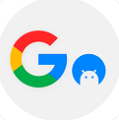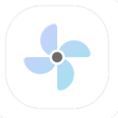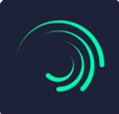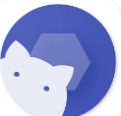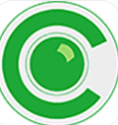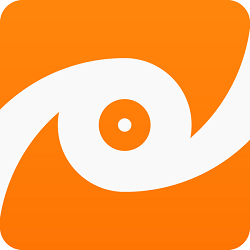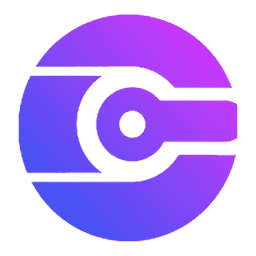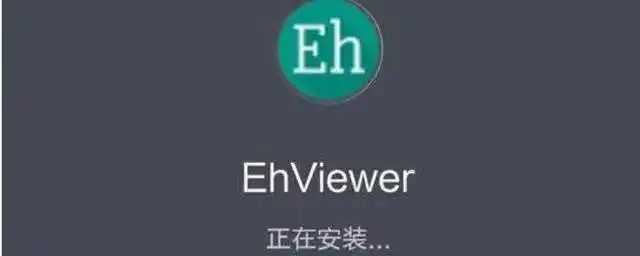游戏简介
录屏大师APP是一款非常专业好用的手机录屏软件。软件支持横屏录制和竖屏录制,可以满足不同的屏幕录制需求。录制手机游戏、教程、直播等。不是问题。而且软件体积小,运行占用低,录制视频完全不会影响视频的流畅度。此外,录屏大师独特的创新编码技术具有极高的视频质量。录制后还支持视频剪辑功能,还可以添加封面、字幕、配音等。所以不要错过有需要的朋友。
录屏大师app亮点
视频质量,清晰度自由切换
导出时可选择多种清晰度,满足不同用途的需求
灵活控制录屏的开始和结束
悬浮窗、通知栏、摇一摇多种方式控制录屏开始/结束
不同录制方向以供自由选择
在录制开始前根据画面选择内容是横屏还是竖屏显示
完美支持录制声音或者解说
支持同时录制声音,还有主播模式同时录制解说画面
录屏大师app特点
➤灵活控制录屏的开始和结束
悬浮窗、通知栏、摇一摇多种方式控制录屏开始/结束
➤完美支持录制声音或者解说
支持同时录制声音,还有主播模式同时录制解说画面
➤不同录制方向以供自由选择
在录制开始前根据画面选择内容是横屏还是竖屏显示
➤质量,清晰度自由切换
导出时可选择多种清晰度,满足不同用途的需求
➤剪辑,字幕,配音随意编辑
多段、图片无缝集合,海量特色贴图,滤镜与颜文字
➤一键上传,分享到网络
、QQ一键分享,更有机会得到官方推荐
录屏大师app说明
--真正全功能免费的手机录屏,无限录制时长,导出无水印;
--支持录制方向自动切换,智能分辨率选择,摄像头&麦克风控制;
--2K级画质,录制清晰流畅、无卡顿,满足游戏主播、短视频博主等高端录制需求;
--用户可以使用软件轻松的进行录屏录制,无论是游戏直播的录制。
录屏大师app教程
操作大致流程
准备:
1、启动软件,并允许软件所请求的权限(存储,录屏,录音);
2、务必根据录制内容朝向,点击对应的横屏录制或竖屏录制;(否则会出现画面很小的情况)
录屏:
无浮窗录屏的操作模式下,
1、点击录制后会直接开始录屏;
2、想要暂停/停止录屏,回到录屏大师主页点击暂停/停止即可;
浮窗录屏的操作模式下,(需要按提示给软件悬浮窗权限)
1、点击录屏返回桌面会出现悬浮窗,点击悬浮窗上的录制,开始录制;
2、点击悬浮窗上的暂停按钮,暂停录制,
3、点击悬浮窗上的停止按钮,停止录制并生成视频。
录屏大师app指南
浮窗开启说明
1、进入录屏大师,在"录屏"主界面右上角找到"悬浮窗录屏模式",当前显示是关闭状态的,点击开启;
2、开启之后在手机界面的右边就会出现一个悬浮框;
3、点击悬浮窗之后,它会放大出现四个功能,这样就可以多屏幕进行截图、录制,还可以快速进入软件界面。
如何不录声音
1、打开录屏大师APP之后,在"录屏"主界面的右上角找到一个齿轮状的按钮,点击进入设置界面;
2、在设置界面中找到"开启声音录制"选项,关闭它的话就可以不录制声音了;
3、有一点需要注意,安卓系统不支持录制手机内的声音,所以想要录制声音的话就必须要调大手机扬声器的声音。
录屏大师app玩法
使用流程:
1、请确保手机系统为4.0以上而且已经root过;
2、启动软件,并允许ROOT权限请求;
3、点击"启动录制服务",调出浮窗;
4、点击浮窗上的红色圆点,开始录制;
5、点击浮窗上的红色方点,停止录制;
6、浏览、播放、重命名、删除、上传、分享录制好的视频。
录屏大师app特色
注意事项
1、务必根据录制内容朝向,点击对应的横屏录制或竖屏录制(无浮窗录制模式会直接开始录屏看不到浮窗);
2、启动软件,并允许软件所请求的权限;
3、请确保手机已经root过(安卓5.0以上的手机无需root);
4、点击录制后会出现悬浮窗,如果部分手机无法看到悬浮窗,请去手机设置里的悬浮窗管理设置打开录屏大师的悬浮窗,或者在录屏大师的设置里选择无浮窗录制模式;(主要机型集中于小米,华为,OPPO,魅族等)
>>浮窗录屏的操作模式下,(需要按提示给软件悬浮窗权限)
1、点击录屏返回桌面会出现悬浮窗,点击悬浮窗上的录制,开始录制;
2、点击悬浮窗上的暂停按钮,暂停录制,
3、点击悬浮窗上的停止按钮,停止录制并生成视频;
>>无浮窗录屏的操作模式下,
1、点击录制后会直接开始录屏;
2、想要暂停/停止录屏,回到录屏大师主页点击暂停/停止即可;